AUX PEUGEOT EXPERT 2022 NĂĄvod na pouĹžitie (in Slovakian)
[x] Cancel search | Manufacturer: PEUGEOT, Model Year: 2022, Model line: EXPERT, Model: PEUGEOT EXPERT 2022Pages: 324, veÄžkosĹĽ PDF: 10.63 MB
Page 254 of 324
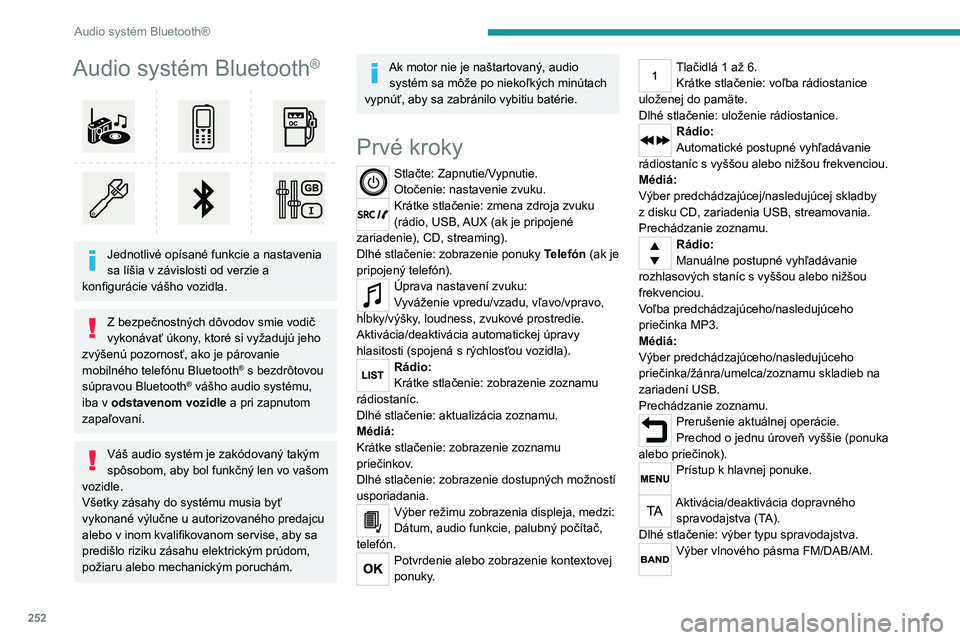
252
Audio systĂŠm BluetoothÂŽ
Audio systĂŠm BluetoothÂŽ
JednotlivĂŠ opĂsanĂŠ funkcie a nastavenia
sa lĂĹĄia v zĂĄvislosti od verzie a
konfigurĂĄcie vĂĄĹĄho vozidla.
Z bezpeÄnostnĂ˝ch dĂ´vodov smie vodiÄ
vykonĂĄvaĹĽ Ăşkony , ktorĂŠ si vyĹžadujĂş jeho
zvýťenú pozornosż, ako je pårovanie
mobilnĂŠho telefĂłnu Bluetooth
ÂŽ s bezdrĂ´tovou
sĂşpravou BluetoothÂŽ vĂĄĹĄho audio systĂŠmu,
iba v
odstavenom vozidle a pri zapnutom
zapaÄžovanĂ.
Våť audio systÊm je zakódovaný takým
spĂ´sobom, aby bol funkÄnĂ˝ len vo vaĹĄom
vozidle.
VĹĄetky zĂĄsahy do systĂŠmu musia byĹĽ
vykonanĂŠ vĂ˝luÄne u autorizovanĂŠho predajcu
alebo v inom kvalifikovanom servise, aby sa
prediťlo riziku zåsahu elektrickým prúdom,
poŞiaru alebo mechanickým poruchåm.
Ak motor nie je naťtartovaný, audio systÊm sa môŞe po niekoĞkých minútach
vypnúż, aby sa zabrånilo vybitiu batÊrie.
PrvĂŠ kroky
StlaÄte: Zapnutie/Vypnutie.
OtoÄenie: nastavenie zvuku.
KrĂĄtke stlaÄenie: zmena zdroja zvuku
(rĂĄdio, USB, AUX (ak je pripojenĂŠ
zariadenie), CD, streaming).
DlhĂŠ stlaÄenie: zobrazenie ponuky TelefĂłn (ak je
pripojenĂ˝ telefĂłn).
Ăprava nastavenĂ zvuku:
VyvĂĄĹženie vpredu/vzadu, vÄžavo/vpravo,
hĺbky/výťky, loudness, zvukovÊ prostredie.
AktivĂĄcia/deaktivĂĄcia automatickej Ăşpravy
hlasitosti (spojenå s rýchlosżou vozidla).
RĂĄdio:
KrĂĄtke stlaÄenie: zobrazenie zoznamu
rĂĄdiostanĂc.
DlhĂŠ stlaÄenie: aktualizĂĄcia zoznamu.
MĂŠdiĂĄ:
KrĂĄtke stlaÄenie: zobrazenie zoznamu
prieÄinkov.
DlhĂŠ stlaÄenie: zobrazenie dostupnĂ˝ch moĹžnostĂ
usporiadania.
Výber reŞimu zobrazenia displeja, medzi:
DĂĄtum, audio funkcie, palubnĂ˝ poÄĂtaÄ,
telefĂłn.
Potvrdenie alebo zobrazenie kontextovej
ponuky.
TlaÄidlĂĄ 1 aĹž 6. KrĂĄtke stlaÄenie: voÄžba rĂĄdiostanice
uloŞenej do pamäte.
DlhĂŠ stlaÄenie: uloĹženie rĂĄdiostanice.
RĂĄdio:
AutomatickĂŠ postupnĂŠ vyhÄžadĂĄvanie
rĂĄdiostanĂc s vyĹĄĹĄou alebo niŞťou frekvenciou.
MĂŠdiĂĄ:
Výber predchådzajúcej/nasledujúcej skladby
z
disku CD, zariadenia USB, streamovania.
PrechĂĄdzanie zoznamu.
RĂĄdio:
ManuĂĄlne postupnĂŠ vyhÄžadĂĄvanie
rozhlasovĂ˝ch stanĂc s vyĹĄĹĄou alebo niŞťou
frekvenciou.
VoÄžba predchĂĄdzajĂşceho/nasledujĂşceho
prieÄinka MP3.
MĂŠdiĂĄ:
Výber predchådzajúceho/nasledujúceho
prieÄinka/Şånra/umelca/zoznamu skladieb na
zariadenĂ USB.
PrechĂĄdzanie zoznamu.
PreruĹĄenie aktuĂĄlnej operĂĄcie.
Prechod o jednu ĂşroveĹ vyĹĄĹĄie (ponuka
alebo prieÄinok).
PrĂstup k hlavnej ponuke.
AktivĂĄcia/deaktivĂĄcia dopravnĂŠho spravodajstva (TA).
DlhĂŠ stlaÄenie: vĂ˝ber typu spravodajstva.
Výber vlnovÊho påsma FM/DAB/AM.
Page 255 of 324
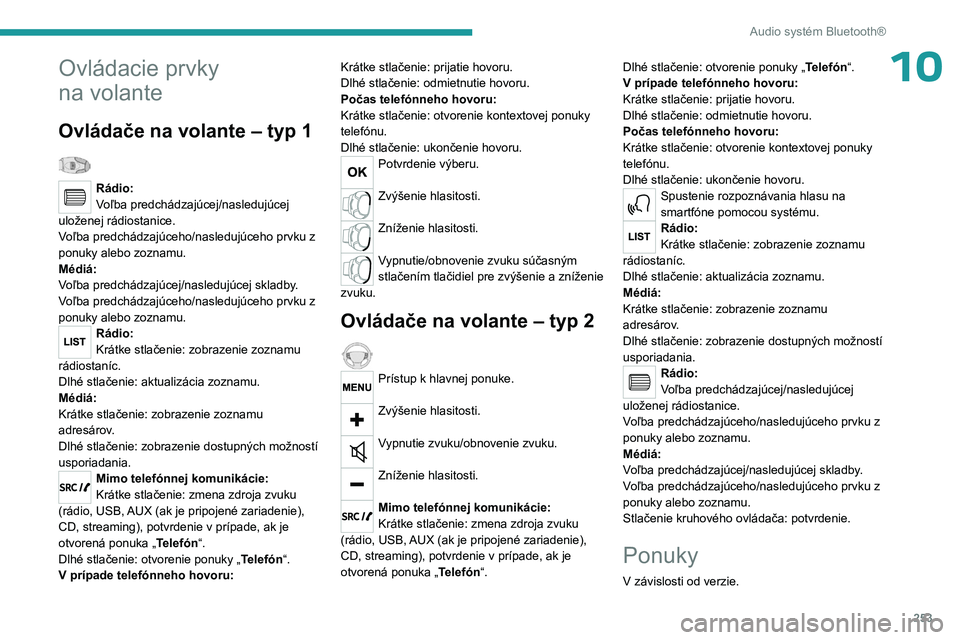
253
Audio systĂŠm BluetoothÂŽ
10OvlĂĄdacie prvky
na volante
OvlĂĄdaÄe na volante â typ 1
RĂĄdio:
VoÄžba predchĂĄdzajĂşcej/nasledujĂşcej
uloĹženej rĂĄdiostanice.
VoÄžba predchĂĄdzajĂşceho/nasledujĂşceho prvku z
ponuky alebo zoznamu.
MĂŠdiĂĄ:
VoÄžba predchĂĄdzajĂşcej/nasledujĂşcej skladby.
VoÄžba predchĂĄdzajĂşceho/nasledujĂşceho prvku z
ponuky alebo zoznamu.
RĂĄdio:
KrĂĄtke stlaÄenie: zobrazenie zoznamu
rĂĄdiostanĂc.
DlhĂŠ stlaÄenie: aktualizĂĄcia zoznamu.
MĂŠdiĂĄ:
KrĂĄtke stlaÄenie: zobrazenie zoznamu
adresĂĄrov.
DlhĂŠ stlaÄenie: zobrazenie dostupnĂ˝ch moĹžnostĂ
usporiadania.
Mimo telefĂłnnej komunikĂĄcie:
KrĂĄtke stlaÄenie: zmena zdroja zvuku
(rĂĄdio, USB, AUX (ak je pripojenĂŠ zariadenie),
CD, streaming), potvrdenie v prĂpade, ak je
otvorenĂĄ ponuka â TelefĂłnâ.
DlhĂŠ stlaÄenie: otvorenie ponuky â TelefĂłnâ.
V prĂpade telefĂłnneho hovoru: KrĂĄtke stlaÄenie: prijatie hovoru.
DlhĂŠ stlaÄenie: odmietnutie hovoru.
PoÄas telefĂłnneho hovoru:
KrĂĄtke stlaÄenie: otvorenie kontextovej ponuky
telefĂłnu.
DlhĂŠ stlaÄenie: ukonÄenie hovoru.
Potvrdenie výberu.
Zvýťenie hlasitosti.
ZnĂĹženie hlasitosti.
Vypnutie/obnovenie zvuku sĂşÄasnĂ˝m
stlaÄenĂm tlaÄidiel pre zvýťenie a znĂĹženie
zvuku.
OvlĂĄdaÄe na volante â typ 2
PrĂstup k hlavnej ponuke.
Zvýťenie hlasitosti.
Vypnutie zvuku/obnovenie zvuku.
ZnĂĹženie hlasitosti.
Mimo telefĂłnnej komunikĂĄcie:
KrĂĄtke stlaÄenie: zmena zdroja zvuku
(rĂĄdio, USB, AUX (ak je pripojenĂŠ zariadenie),
CD, streaming), potvrdenie v prĂpade, ak je
otvorenĂĄ ponuka â TelefĂłnâ. DlhĂŠ stlaÄenie: otvorenie ponuky â
TelefĂłnâ.
V prĂpade telefĂłnneho hovoru:
KrĂĄtke stlaÄenie: prijatie hovoru.
DlhĂŠ stlaÄenie: odmietnutie hovoru.
PoÄas telefĂłnneho hovoru:
KrĂĄtke stlaÄenie: otvorenie kontextovej ponuky
telefĂłnu.
DlhĂŠ stlaÄenie: ukonÄenie hovoru.
Spustenie rozpoznĂĄvania hlasu na
smartfĂłne pomocou systĂŠmu.
RĂĄdio:
KrĂĄtke stlaÄenie: zobrazenie zoznamu
rĂĄdiostanĂc.
DlhĂŠ stlaÄenie: aktualizĂĄcia zoznamu.
MĂŠdiĂĄ:
KrĂĄtke stlaÄenie: zobrazenie zoznamu
adresĂĄrov.
DlhĂŠ stlaÄenie: zobrazenie dostupnĂ˝ch moĹžnostĂ
usporiadania.
RĂĄdio:
VoÄžba predchĂĄdzajĂşcej/nasledujĂşcej
uloĹženej rĂĄdiostanice.
VoÄžba predchĂĄdzajĂşceho/nasledujĂşceho prvku z
ponuky alebo zoznamu.
MĂŠdiĂĄ:
VoÄžba predchĂĄdzajĂşcej/nasledujĂşcej skladby.
VoÄžba predchĂĄdzajĂşceho/nasledujĂşceho prvku z
ponuky alebo zoznamu.
StlaÄenie kruhovĂŠho ovlĂĄdaÄa: potvrdenie.
Ponuky
V zĂĄvislosti od verzie.
Page 259 of 324
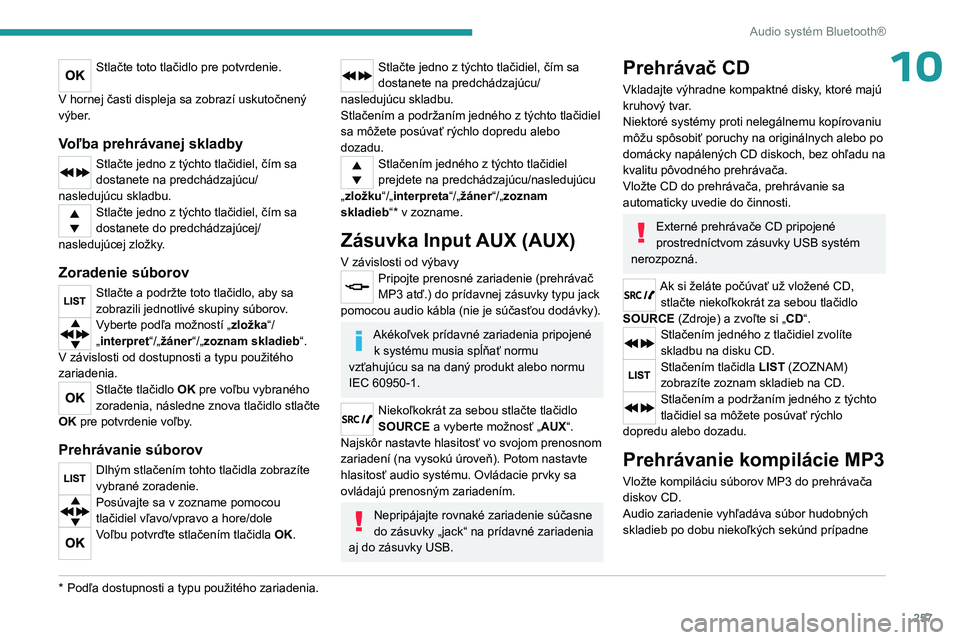
257
Audio systĂŠm BluetoothÂŽ
10StlaÄte toto tlaÄidlo pre potvrdenie.
V hornej Äasti displeja sa zobrazĂ uskutoÄnenĂ˝
výber.
VoÄžba prehrĂĄvanej skladby
StlaÄte jedno z tĂ˝chto tlaÄidiel, ÄĂm sa
dostanete na predchĂĄdzajĂşcu/
nasledujĂşcu skladbu.
StlaÄte jedno z tĂ˝chto tlaÄidiel, ÄĂm sa
dostanete do predchĂĄdzajĂşcej/
nasledujĂşcej zloĹžky.
Zoradenie sĂşborov
StlaÄte a podrĹžte toto tlaÄidlo, aby sa
zobrazili jednotlivĂŠ skupiny sĂşborov.
Vyberte podÄža moĹžnostĂ âzloĹžkaâ/
âinterpretâ/âŞånerâ/âzoznam skladiebâ.
V zĂĄvislosti od dostupnosti a typu pouĹžitĂŠho
zariadenia.
StlaÄte tlaÄidlo OK pre voÄžbu vybranĂŠho
zoradenia, nĂĄsledne znova tlaÄidlo stlaÄte
OK pre potvrdenie voÄžby.
PrehrĂĄvanie sĂşborov
DlhĂ˝m stlaÄenĂm tohto tlaÄidla zobrazĂte
vybranĂŠ zoradenie.
PosĂşvajte sa v zozname pomocou
tlaÄidiel vÄžavo/vpravo a hore/dole
VoÄžbu potvrÄte stlaÄenĂm tlaÄidla OK.
* PodÄža dostupnosti a typu pouĹžitĂŠho zariadenia.
StlaÄte jedno z tĂ˝chto tlaÄidiel, ÄĂm sa
dostanete na predchĂĄdzajĂşcu/
nasledujĂşcu skladbu.
StlaÄenĂm a
podrĹžanĂm jednĂŠho z tĂ˝chto tlaÄidiel
sa môŞete posúvaż rýchlo dopredu alebo
dozadu.
StlaÄenĂm jednĂŠho z tĂ˝chto tlaÄidiel
prejdete na predchĂĄdzajĂşcu/nasledujĂşcu
âzloĹžkuâ/âinterpretaâ/âŞånerâ/âzoznam
skladiebâ* v zozname.
ZĂĄsuvka Input AUX (AUX)
V zĂĄvislosti od vĂ˝bavyPripojte prenosnĂŠ zariadenie (prehrĂĄvaÄ
MP3 atÄ.) do prĂdavnej zĂĄsuvky typu jack
pomocou audio kĂĄbla (nie je sĂşÄasĹĽou dodĂĄvky).
AkĂŠkoÄžvek prĂdavnĂŠ zariadenia pripojenĂŠ k systĂŠmu musia spÄşĹaĹĽ normu
vzĹĽahujĂşcu sa na danĂ˝ produkt alebo normu
IEC 60950-1.
NiekoÄžkokrĂĄt za sebou stlaÄte tlaÄidlo
SOURCE a vyberte moĹžnosĹĽ âAUXâ.
NajskĂ´r nastavte hlasitosĹĽ vo svojom prenosnom
zariadenĂ (na vysokĂş ĂşroveĹ). Potom nastavte
hlasitosĹĽ audio systĂŠmu. OvlĂĄdacie prvky sa
ovlĂĄdajĂş prenosnĂ˝m zariadenĂm.
NepripĂĄjajte rovnakĂŠ zariadenie sĂşÄasne
do zĂĄsuvky âjackâ na prĂdavnĂŠ zariadenia
aj do zĂĄsuvky USB.
PrehrĂĄvaÄ CD
Vkladajte výhradne kompaktnÊ disky, ktorÊ majú
kruhovĂ˝ tvar.
NiektorĂŠ systĂŠmy proti nelegĂĄlnemu kopĂrovaniu
mĂ´Ĺžu spĂ´sobiĹĽ poruchy na originĂĄlnych alebo po
domåcky napålených CD diskoch, bez ohĞadu na
kvalitu pĂ´vodnĂŠho prehrĂĄvaÄa.
VloĹžte CD do prehrĂĄvaÄa, prehrĂĄvanie sa
automaticky uvedie do Äinnosti.
ExternĂŠ prehrĂĄvaÄe CD pripojenĂŠ
prostrednĂctvom zĂĄsuvky USB systĂŠm
nerozpoznĂĄ.
Ak si ĹželĂĄte poÄĂşvaĹĽ uĹž vloĹženĂŠ CD, stlaÄte niekoÄžkokrĂĄt za sebou tlaÄidlo
SOURCE (Zdroje) a zvoÄžte si âCDâ.
StlaÄenĂm jednĂŠho z tlaÄidiel zvolĂte
skladbu na disku CD.
StlaÄenĂm tlaÄidla LIST (ZOZNAM)
zobrazĂte zoznam skladieb na CD.
StlaÄenĂm a podrĹžanĂm jednĂŠho z tĂ˝chto
tlaÄidiel sa mĂ´Ĺžete posĂşvaĹĽ rĂ˝chlo
dopredu alebo dozadu.
PrehrĂĄvanie kompilĂĄcie MP3
VloĹžte kompilĂĄciu sĂşborov MP3 do prehrĂĄvaÄa
diskov CD.
Audio zariadenie vyhĞadåva súbor hudobných
skladieb po dobu niekoÄžkĂ˝ch sekĂşnd prĂpadne
Page 267 of 324
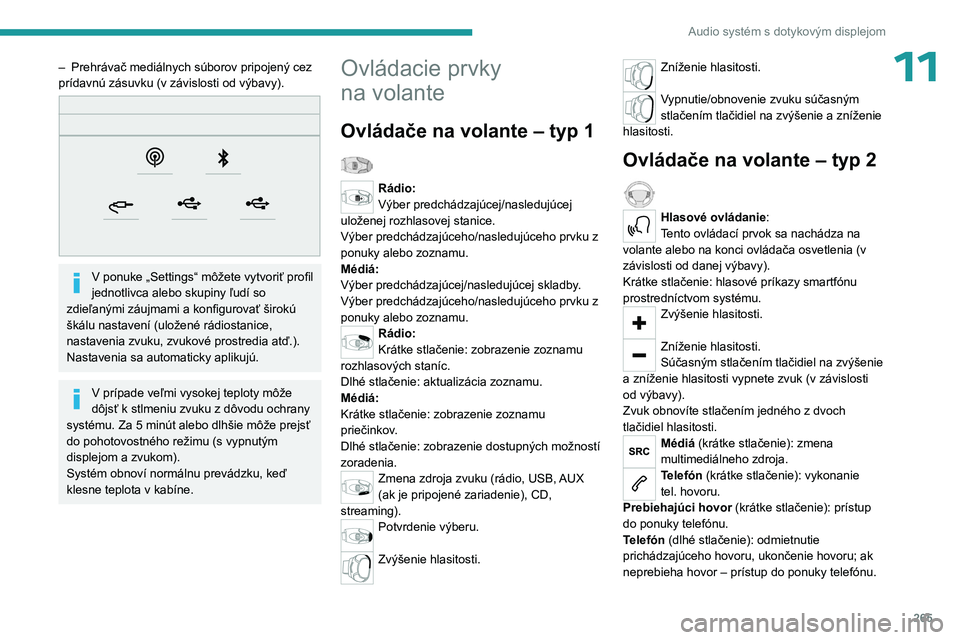
265
Audio systÊm s dotykovým displejom
11â PrehrĂĄvaÄ mediĂĄlnych sĂşborov pripojenĂ˝ cez
prĂdavnĂş zĂĄsuvku (v zĂĄvislosti od vĂ˝bavy).
V ponuke âSettingsâ mĂ´Ĺžete vytvoriĹĽ profil
jednotlivca alebo skupiny ÄžudĂ so
zdieĞanými zåujmami a konfigurovaż ťirokú
ĹĄkĂĄlu nastavenĂ (uloĹženĂŠ rĂĄdiostanice,
nastavenia zvuku, zvukovĂŠ prostredia atÄ.).
Nastavenia sa automaticky aplikujĂş.
V prĂpade veÄžmi vysokej teploty mĂ´Ĺže
dĂ´jsĹĽ k stlmeniu zvuku z dĂ´vodu ochrany
systĂŠmu. Za 5 minĂşt alebo dlhĹĄie mĂ´Ĺže prejsĹĽ
do pohotovostnÊho reŞimu (s vypnutým
displejom a zvukom).
SystĂŠm obnovĂ normĂĄlnu prevĂĄdzku, keÄ
klesne teplota v kabĂne.
OvlĂĄdacie prvky
na volante
OvlĂĄdaÄe na volante â typ 1
RĂĄdio:
Výber predchådzajúcej/nasledujúcej
uloĹženej rozhlasovej stanice.
Výber predchådzajúceho/nasledujúceho prvku z
ponuky alebo zoznamu.
MĂŠdiĂĄ:
Výber predchådzajúcej/nasledujúcej skladby.
Výber predchådzajúceho/nasledujúceho prvku z
ponuky alebo zoznamu.
RĂĄdio:
KrĂĄtke stlaÄenie: zobrazenie zoznamu
rozhlasovĂ˝ch stanĂc.
DlhĂŠ stlaÄenie: aktualizĂĄcia zoznamu.
MĂŠdiĂĄ:
KrĂĄtke stlaÄenie: zobrazenie zoznamu
prieÄinkov.
DlhĂŠ stlaÄenie: zobrazenie dostupnĂ˝ch moĹžnostĂ
zoradenia.
Zmena zdroja zvuku (rĂĄdio, USB, AUX
(ak je pripojenĂŠ zariadenie), CD,
streaming).
Potvrdenie výberu.
Zvýťenie hlasitosti.
ZnĂĹženie hlasitosti.
Vypnutie/obnovenie zvuku sĂşÄasnĂ˝m
stlaÄenĂm tlaÄidiel na zvýťenie a znĂĹženie
hlasitosti.
OvlĂĄdaÄe na volante â typ 2
HlasovĂŠ ovlĂĄdanie:
Tento ovlĂĄdacĂ prvok sa nachĂĄdza na
volante alebo na konci ovlĂĄdaÄa osvetlenia (v
zåvislosti od danej výbavy).
KrĂĄtke stlaÄenie: hlasovĂŠ prĂkazy smartfĂłnu
prostrednĂctvom systĂŠmu.
Zvýťenie hlasitosti.
ZnĂĹženie hlasitosti.
SĂşÄasnĂ˝m stlaÄenĂm tlaÄidiel na zvýťenie
a znĂĹženie hlasitosti vypnete zvuk (v
zĂĄvislosti
od výbavy).
Zvuk obnovĂte stlaÄenĂm jednĂŠho z dvoch
tlaÄidiel hlasitosti.
MĂŠdiĂĄ (krĂĄtke stlaÄenie): zmena
multimediĂĄlneho zdroja.
TelefĂłn (krĂĄtke stlaÄenie): vykonanie
tel. hovoru.
PrebiehajĂşci hovor (krĂĄtke stlaÄenie): prĂstup
do ponuky telefĂłnu.
TelefĂłn (dlhĂŠ stlaÄenie): odmietnutie
prichĂĄdzajĂşceho hovoru, ukonÄenie hovoru; ak
neprebieha hovor â prĂstup do ponuky telefĂłnu.
Page 271 of 324
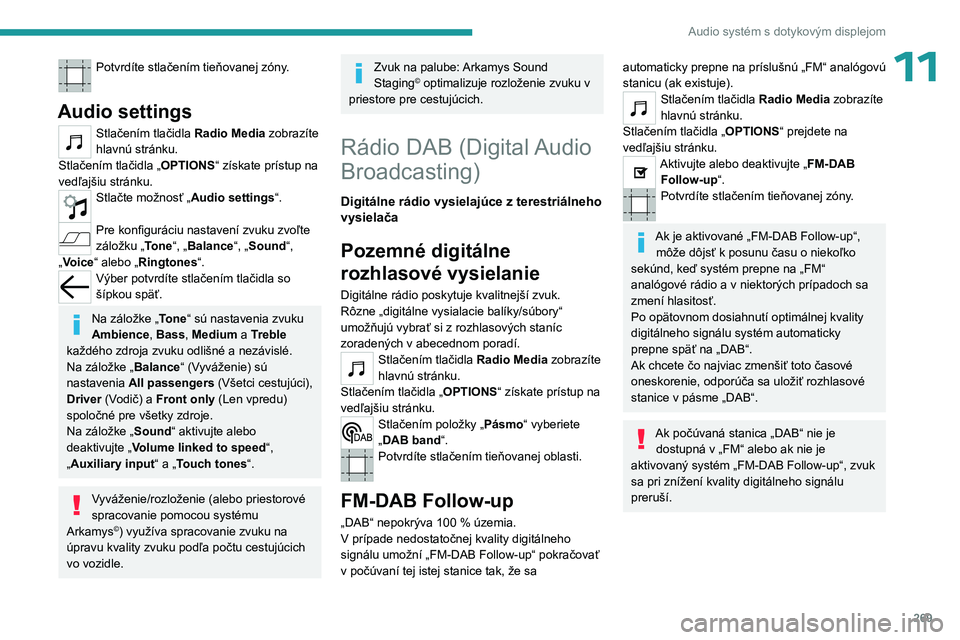
269
Audio systÊm s dotykovým displejom
11PotvrdĂte stlaÄenĂm tieĹovanej zĂłny.
Audio settings
StlaÄenĂm tlaÄidla Radio Media zobrazĂte
hlavnĂş strĂĄnku.
StlaÄenĂm tlaÄidla â OPTIONSâ zĂskate prĂstup na
vedÄžajĹĄiu strĂĄnku.
StlaÄte moĹžnosĹĽ âAudio settingsâ.
Pre konfigurĂĄciu nastavenĂ zvuku zvoÄžte
zĂĄloĹžku âToneâ, âBalanceâ, âSound â,
âVoiceâ alebo âRingtonesâ.
VĂ˝ber potvrdĂte stlaÄenĂm tlaÄidla so
ĹĄĂpkou späż.
Na zĂĄloĹžke âToneâ sĂş nastavenia zvuku
Ambience, Bass , Medium a Treble
kaĹždĂŠho zdroja zvuku odliĹĄnĂŠ a nezĂĄvislĂŠ.
Na zĂĄloĹžke â Balanceâ (VyvĂĄĹženie) sĂş
nastavenia All passengers (VĹĄetci cestujĂşci),
Driver (VodiÄ) a Front only (Len vpredu)
spoloÄnĂŠ pre vĹĄetky zdroje.
Na zĂĄloĹžke â Soundâ aktivujte alebo
deaktivujte â Volume linked to speed â,
âAuxiliary input â a âTouch tones â.
VyvĂĄĹženie/rozloĹženie (alebo priestorovĂŠ
spracovanie pomocou systĂŠmu
Arkamys
Š) vyuĹžĂva spracovanie zvuku na
Ăşpravu kvality zvuku podÄža poÄtu cestujĂşcich
vo vozidle.
Zvuk na palube: Arkamys Sound
StagingŠ optimalizuje rozloŞenie zvuku v
priestore pre cestujĂşcich.
RĂĄdio DAB (Digital Audio
Broadcasting)
DigitĂĄlne rĂĄdio vysielajĂşce z terestriĂĄlneho
vysielaÄa
PozemnĂŠ digitĂĄlne
rozhlasovĂŠ vysielanie
DigitĂĄlne rĂĄdio poskytuje kvalitnejĹĄĂ zvuk.
RĂ´zne âdigitĂĄlne vysialacie balĂky/sĂşboryâ
umoĹžĹujĂş vybraĹĽ si z
rozhlasovĂ˝ch stanĂc
zoradených v
abecednom poradĂ.
StlaÄenĂm tlaÄidla Radio Media zobrazĂte
hlavnĂş strĂĄnku.
StlaÄenĂm tlaÄidla â OPTIONSâ zĂskate prĂstup na
vedÄžajĹĄiu strĂĄnku.
StlaÄenĂm poloĹžky âPĂĄsmoâ vyberiete
âDAB bandâ.
PotvrdĂte stlaÄenĂm tieĹovanej oblasti.
FM-DAB Follow-up
âDABâ nepokrĂ˝va 100 % Ăşzemia.
V prĂpade nedostatoÄnej kvality digitĂĄlneho
signĂĄlu umoĹžnĂ âFM-DAB Follow-upâ pokraÄovaĹĽ
v poÄĂşvanĂ tej istej stanice tak, Ĺže sa
automaticky prepne na prĂsluĹĄnĂş âFMâ analĂłgovĂş
stanicu (ak existuje).
StlaÄenĂm tlaÄidla Radio Media zobrazĂte
hlavnĂş strĂĄnku.
StlaÄenĂm tlaÄidla â OPTIONSâ prejdete na
vedÄžajĹĄiu strĂĄnku.
Aktivujte alebo deaktivujte âFM-DAB Follow-up â.
PotvrdĂte stlaÄenĂm tieĹovanej zĂłny.
Ak je aktivovanĂŠ âFM-DAB Follow-upâ,
mĂ´Ĺže dĂ´jsĹĽ k posunu Äasu o niekoÄžko
sekĂşnd, keÄ systĂŠm prepne na âFMâ
analĂłgovĂŠ rĂĄdio a v niektorĂ˝ch prĂpadoch sa
zmenĂ hlasitosĹĽ.
Po opätovnom dosiahnutà optimålnej kvality
digitĂĄlneho signĂĄlu systĂŠm automaticky
prepne späż na âDABâ.
Ak chcete Äo najviac zmenĹĄiĹĽ toto ÄasovĂŠ
oneskorenie, odporĂşÄa sa uloĹžiĹĽ rozhlasovĂŠ
stanice v pĂĄsme âDABâ.
Ak poÄĂşvanĂĄ stanica âDABâ nie je dostupnĂĄ v âFMâ alebo ak nie je
aktivovanĂ˝ systĂŠm âFM-DAB Follow-upâ, zvuk
sa pri znĂĹženĂ kvality digitĂĄlneho signĂĄlu
preruĹĄĂ.
Page 272 of 324
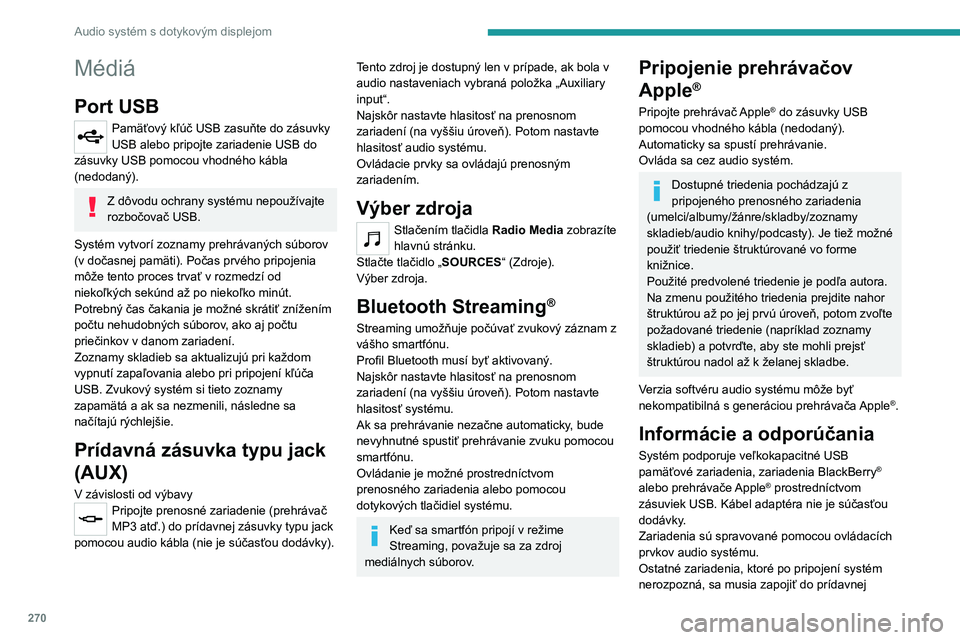
270
Audio systÊm s dotykovým displejom
MĂŠdiĂĄ
Port USB
PamäżovĂ˝ kÄžĂşÄ USB zasuĹte do zĂĄsuvky
USB alebo pripojte zariadenie USB do
zĂĄsuvky USB pomocou vhodnĂŠho kĂĄbla
(nedodanĂ˝).
Z dĂ´vodu ochrany systĂŠmu nepouĹžĂvajte
rozboÄovaÄ USB.
SystÊm vytvorà zoznamy prehråvaných súborov
(v doÄasnej pamäti). PoÄas prvĂŠho pripojenia
mĂ´Ĺže tento proces trvaĹĽ v rozmedzĂ od
niekoĞkých sekúnd aŞ po niekoĞko minút.
PotrebnĂ˝ Äas Äakania je moĹžnĂŠ skrĂĄtiĹĽ znĂĹženĂm
poÄtu nehudobnĂ˝ch sĂşborov, ako aj poÄtu
prieÄinkov v danom zariadenĂ.
Zoznamy skladieb sa aktualizujĂş pri kaĹždom
vypnutĂ zapaÄžovania alebo pri pripojenĂ kĞúÄa
USB. ZvukovĂ˝ systĂŠm si tieto zoznamy
zapamätå a ak sa nezmenili, nåsledne sa
naÄĂtajĂş rĂ˝chlejĹĄie.
PrĂdavnĂĄ zĂĄsuvka typu jack
(AUX)
V zĂĄvislosti od vĂ˝bavyPripojte prenosnĂŠ zariadenie (prehrĂĄvaÄ
MP3 atÄ.) do prĂdavnej zĂĄsuvky typu jack
pomocou audio kĂĄbla (nie je sĂşÄasĹĽou dodĂĄvky).
Tento zdroj je dostupnĂ˝ len v prĂpade, ak bola v
audio nastaveniach vybranĂĄ poloĹžka âAuxiliary
inputâ.
NajskĂ´r nastavte hlasitosĹĽ na prenosnom
zariadenĂ (na vyĹĄĹĄiu ĂşroveĹ). Potom nastavte
hlasitosĹĽ audio systĂŠmu.
Ovlådacie prvky sa ovlådajú prenosným
zariadenĂm.
Výber zdroja
StlaÄenĂm tlaÄidla Radio Media zobrazĂte
hlavnĂş strĂĄnku.
StlaÄte tlaÄidlo â SOURCESâ (Zdroje).
Výber zdroja.
Bluetooth StreamingÂŽ
Streaming umoĹžĹuje poÄĂşvaĹĽ zvukovĂ˝ zĂĄznam z
vĂĄĹĄho smartfĂłnu.
Profil Bluetooth musĂ byĹĽ aktivovanĂ˝.
NajskĂ´r nastavte hlasitosĹĽ na prenosnom
zariadenĂ (na vyĹĄĹĄiu ĂşroveĹ). Potom nastavte
hlasitosĹĽ systĂŠmu.
Ak sa prehrĂĄvanie nezaÄne automaticky, bude
nevyhnutnĂŠ spustiĹĽ prehrĂĄvanie zvuku pomocou
smartfĂłnu.
OvlĂĄdanie je moĹžnĂŠ prostrednĂctvom
prenosnĂŠho zariadenia alebo pomocou
dotykovĂ˝ch tlaÄidiel systĂŠmu.
KeÄ sa smartfĂłn pripojĂ v reĹžime
Streaming, povaĹžuje sa za zdroj
mediĂĄlnych sĂşborov.
Pripojenie prehrĂĄvaÄov
Apple
ÂŽ
Pripojte prehrĂĄvaÄ AppleÂŽ do zĂĄsuvky USB
pomocou vhodnĂŠho kĂĄbla (nedodanĂ˝).
Automaticky sa spustĂ prehrĂĄvanie.
OvlĂĄda sa cez audio systĂŠm.
DostupnĂŠ triedenia pochĂĄdzajĂş z
pripojenĂŠho prenosnĂŠho zariadenia
(umelci/albumy/Şånre/skladby/zoznamy
skladieb/audio knihy/podcasty). Je tieĹž moĹžnĂŠ
pouĹžiĹĽ triedenie ĹĄtruktĂşrovanĂŠ vo forme
kniĹžnice.
PouĹžitĂŠ predvolenĂŠ triedenie je podÄža autora.
Na zmenu pouĹžitĂŠho triedenia prejdite nahor
ĹĄtruktĂşrou aĹž po jej prvĂş ĂşroveĹ, potom zvoÄžte
poĹžadovanĂŠ triedenie (naprĂklad zoznamy
skladieb) a
potvrÄte, aby ste mohli prejsĹĽ
ĹĄtruktĂşrou nadol aĹž k
Ĺželanej skladbe.
Verzia softvĂŠru audio systĂŠmu mĂ´Ĺže byĹĽ
nekompatibilnĂĄ s generĂĄciou prehrĂĄvaÄa Apple
ÂŽ.
InformĂĄcie a odporĂşÄania
SystĂŠm podporuje veÄžkokapacitnĂŠ USB
pamäżovÊ zariadenia, zariadenia BlackBerryŽ
alebo prehrĂĄvaÄe AppleÂŽ prostrednĂctvom
zĂĄsuviek USB. KĂĄbel adaptĂŠra nie je sĂşÄasĹĽou
dodĂĄvky.
Zariadenia sĂş spravovanĂŠ pomocou ovlĂĄdacĂch
prvkov audio systĂŠmu.
OstatnĂŠ zariadenia, ktorĂŠ po pripojenĂ systĂŠm
nerozpoznĂĄ, sa musia zapojiĹĽ do prĂdavnej
Page 297 of 324
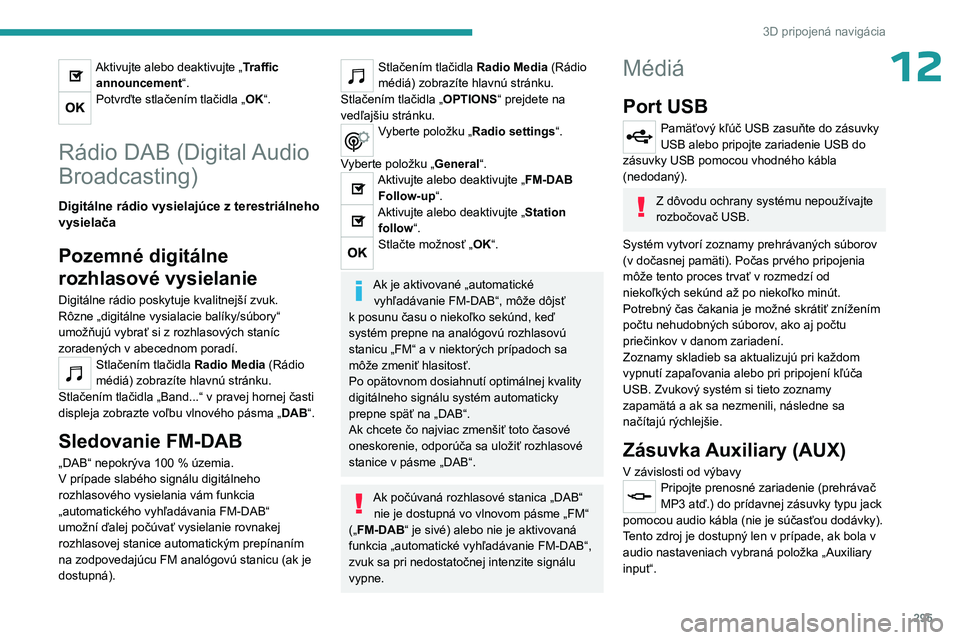
295
3D pripojenĂĄ navigĂĄcia
12Aktivujte alebo deaktivujte âTraffic announcementâ.
PotvrÄte stlaÄenĂm tlaÄidla âOKâ.
RĂĄdio DAB (Digital Audio
Broadcasting)
DigitĂĄlne rĂĄdio vysielajĂşce z terestriĂĄlneho
vysielaÄa
PozemnĂŠ digitĂĄlne
rozhlasovĂŠ vysielanie
DigitĂĄlne rĂĄdio poskytuje kvalitnejĹĄĂ zvuk.
RĂ´zne âdigitĂĄlne vysialacie balĂky/sĂşboryâ
umoĹžĹujĂş vybraĹĽ si z
rozhlasovĂ˝ch stanĂc
zoradených v
abecednom poradĂ.
StlaÄenĂm tlaÄidla Radio Media (RĂĄdio
mĂŠdiĂĄ) zobrazĂte hlavnĂş strĂĄnku.
StlaÄenĂm tlaÄidla âBand...â v
pravej hornej Äasti
displeja zobrazte voÄžbu vlnovĂŠho pĂĄsma â DABâ.
Sledovanie FM-DAB
âDABâ nepokrĂ˝va 100 % Ăşzemia.
V prĂpade slabĂŠho signĂĄlu digitĂĄlneho
rozhlasovĂŠho vysielania vĂĄm funkcia
âautomatickĂŠho vyhÄžadĂĄvania FM-DABâ
umoĹžnĂ Äalej poÄĂşvaĹĽ vysielanie rovnakej
rozhlasovej stanice automatickĂ˝m prepĂnanĂm
na zodpovedajĂşcu FM analĂłgovĂş stanicu (ak je
dostupnĂĄ).
StlaÄenĂm tlaÄidla Radio Media (RĂĄdio
mĂŠdiĂĄ) zobrazĂte hlavnĂş strĂĄnku.
StlaÄenĂm tlaÄidla â OPTIONSâ prejdete na
vedÄžajĹĄiu strĂĄnku.
Vyberte poloĹžku âRadio settingsâ.
Vyberte poloĹžku â Generalâ.
Aktivujte alebo deaktivujte âFM-DAB
Follow-up â.
Aktivujte alebo deaktivujte âStation
follow â.
StlaÄte moĹžnosĹĽ âOKâ.
Ak je aktivovanĂŠ âautomatickĂŠ
vyhÄžadĂĄvanie FM-DABâ, mĂ´Ĺže dĂ´jsĹĽ
k
posunu Äasu o niekoÄžko sekĂşnd, keÄ
systĂŠm prepne na analĂłgovĂş rozhlasovĂş
stanicu âFMâ a v niektorĂ˝ch prĂpadoch sa
mĂ´Ĺže zmeniĹĽ hlasitosĹĽ.
Po opätovnom dosiahnutà optimålnej kvality
digitĂĄlneho signĂĄlu systĂŠm automaticky
prepne späż na âDABâ.
Ak chcete Äo najviac zmenĹĄiĹĽ toto ÄasovĂŠ
oneskorenie, odporĂşÄa sa uloĹžiĹĽ rozhlasovĂŠ
stanice v pĂĄsme âDABâ.
Ak poÄĂşvanĂĄ rozhlasovĂŠ stanica âDABâ nie je dostupnĂĄ vo vlnovom pĂĄsme âFMâ
(âFM-DABâ je sivĂŠ) alebo nie je aktivovanĂĄ
funkcia âautomatickĂŠ vyhÄžadĂĄvanie FM-DABâ,
zvuk sa pri nedostatoÄnej intenzite signĂĄlu
vypne.
MĂŠdiĂĄ
Port USB
PamäżovĂ˝ kÄžĂşÄ USB zasuĹte do zĂĄsuvky
USB alebo pripojte zariadenie USB do
zĂĄsuvky USB pomocou vhodnĂŠho kĂĄbla
(nedodanĂ˝).
Z dĂ´vodu ochrany systĂŠmu nepouĹžĂvajte
rozboÄovaÄ USB.
SystÊm vytvorà zoznamy prehråvaných súborov
(v doÄasnej pamäti). PoÄas prvĂŠho pripojenia
mĂ´Ĺže tento proces trvaĹĽ v rozmedzĂ od
niekoĞkých sekúnd aŞ po niekoĞko minút.
PotrebnĂ˝ Äas Äakania je moĹžnĂŠ skrĂĄtiĹĽ znĂĹženĂm
poÄtu nehudobnĂ˝ch sĂşborov, ako aj poÄtu
prieÄinkov v danom zariadenĂ.
Zoznamy skladieb sa aktualizujĂş pri kaĹždom
vypnutĂ zapaÄžovania alebo pri pripojenĂ kĞúÄa
USB. ZvukovĂ˝ systĂŠm si tieto zoznamy
zapamätå a ak sa nezmenili, nåsledne sa
naÄĂtajĂş rĂ˝chlejĹĄie.
ZĂĄsuvka Auxiliary (AUX)
V zĂĄvislosti od vĂ˝bavyPripojte prenosnĂŠ zariadenie (prehrĂĄvaÄ
MP3 atÄ.) do prĂdavnej zĂĄsuvky typu jack
pomocou audio kĂĄbla (nie je sĂşÄasĹĽou dodĂĄvky).
Tento zdroj je dostupnĂ˝ len v prĂpade, ak bola v
audio nastaveniach vybranĂĄ poloĹžka âAuxiliary
inputâ.
Page 302 of 324
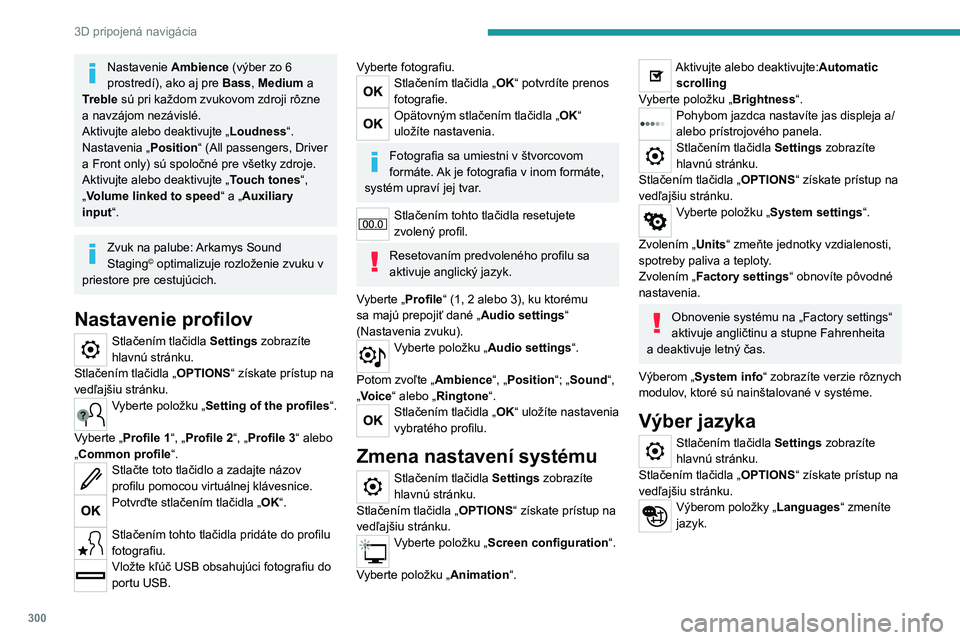
300
3D pripojenĂĄ navigĂĄcia
Nastavenie Ambience (výber zo 6
prostredĂ), ako aj pre Bass, Medium a
Treble sĂş pri kaĹždom zvukovom zdroji rĂ´zne
a navzĂĄjom nezĂĄvislĂŠ.
Aktivujte alebo deaktivujte â Loudnessâ.
Nastavenia â Positionâ (All passengers, Driver
a Front only) sĂş spoloÄnĂŠ pre vĹĄetky zdroje.
Aktivujte alebo deaktivujte â Touch tonesâ,
âVolume linked to speed â a âAuxiliary
input â.
Zvuk na palube: Arkamys Sound
StagingŠ optimalizuje rozloŞenie zvuku v
priestore pre cestujĂşcich.
Nastavenie profilov
StlaÄenĂm tlaÄidla Settings zobrazĂte
hlavnĂş strĂĄnku.
StlaÄenĂm tlaÄidla â OPTIONSâ zĂskate prĂstup na
vedÄžajĹĄiu strĂĄnku.
Vyberte poloĹžku âSetting of the profilesâ.
Vyberte âProfile 1â, âProfile 2â, âProfile 3â alebo
âCommon profileâ.
StlaÄte toto tlaÄidlo a zadajte nĂĄzov
profilu pomocou virtuĂĄlnej klĂĄvesnice.
PotvrÄte stlaÄenĂm tlaÄidla âOKâ.
StlaÄenĂm tohto tlaÄidla pridĂĄte do profilu
fotografiu.
VloĹžte kÄžĂşÄ USB obsahujĂşci fotografiu do
portu USB.
Vyberte fotografiu.StlaÄenĂm tlaÄidla âOKâ potvrdĂte prenos
fotografie.
OpätovnĂ˝m stlaÄenĂm tlaÄidla âOKâ
uloĹžĂte nastavenia.
Fotografia sa umiestni v ĹĄtvorcovom
formĂĄte. Ak je fotografia v inom formĂĄte,
systĂŠm upravĂ jej tvar.
StlaÄenĂm tohto tlaÄidla resetujete
zvolenĂ˝ profil.
ResetovanĂm predvolenĂŠho profilu sa
aktivuje anglickĂ˝ jazyk.
Vyberte âProfileâ (1, 2 alebo 3), ku ktorĂŠmu
sa majĂş prepojiĹĽ danĂŠ â Audio settingsâ
(Nastavenia zvuku).
Vyberte poloĹžku âAudio settings â.
Potom zvoÄžte â Ambienceâ, âPosition â; âSoundâ,
âVoiceâ alebo âRingtoneâ.
StlaÄenĂm tlaÄidla âOKâ uloĹžĂte nastavenia
vybratĂŠho profilu.
Zmena nastavenĂ systĂŠmu
StlaÄenĂm tlaÄidla Settings zobrazĂte
hlavnĂş strĂĄnku.
StlaÄenĂm tlaÄidla â OPTIONSâ zĂskate prĂstup na
vedÄžajĹĄiu strĂĄnku.
Vyberte poloĹžku âScreen configuration â.
Vyberte poloĹžku â Animationâ.
Aktivujte alebo deaktivujte:Automatic
scrolling
Vyberte poloĹžku â Brightnessâ.
Pohybom jazdca nastavĂte jas displeja a/
alebo prĂstrojovĂŠho panela.
StlaÄenĂm tlaÄidla Settings zobrazĂte
hlavnĂş strĂĄnku.
StlaÄenĂm tlaÄidla â OPTIONSâ zĂskate prĂstup na
vedÄžajĹĄiu strĂĄnku.
Vyberte poloĹžku âSystem settingsâ.
ZvolenĂm âUnitsâ zmeĹte jednotky vzdialenosti,
spotreby paliva a teploty.
ZvolenĂm âFactory settingsâ obnovĂte pĂ´vodnĂŠ
nastavenia.
Obnovenie systĂŠmu na âFactory settingsâ
aktivuje angliÄtinu a stupne Fahrenheita
a deaktivuje letnĂ˝ Äas.
VĂ˝berom âSystem infoâ zobrazĂte verzie rĂ´znych
modulov, ktorĂŠ sĂş nainĹĄtalovanĂŠ v systĂŠme.
Výber jazyka
StlaÄenĂm tlaÄidla Settings zobrazĂte
hlavnĂş strĂĄnku.
StlaÄenĂm tlaÄidla â OPTIONSâ zĂskate prĂstup na
vedÄžajĹĄiu strĂĄnku.
VĂ˝berom poloĹžky âLanguagesâ zmenĂte
jazyk.